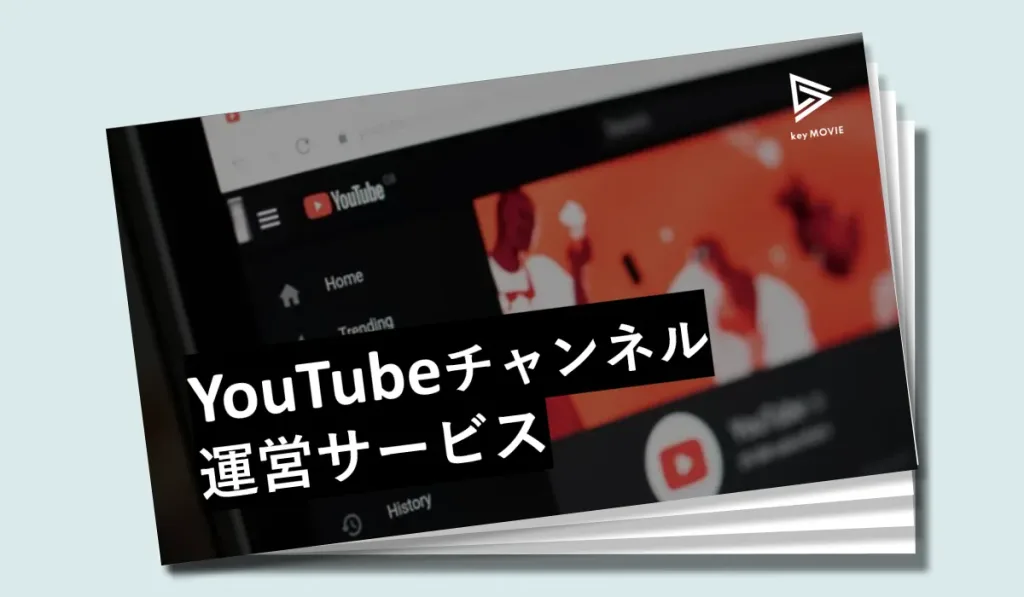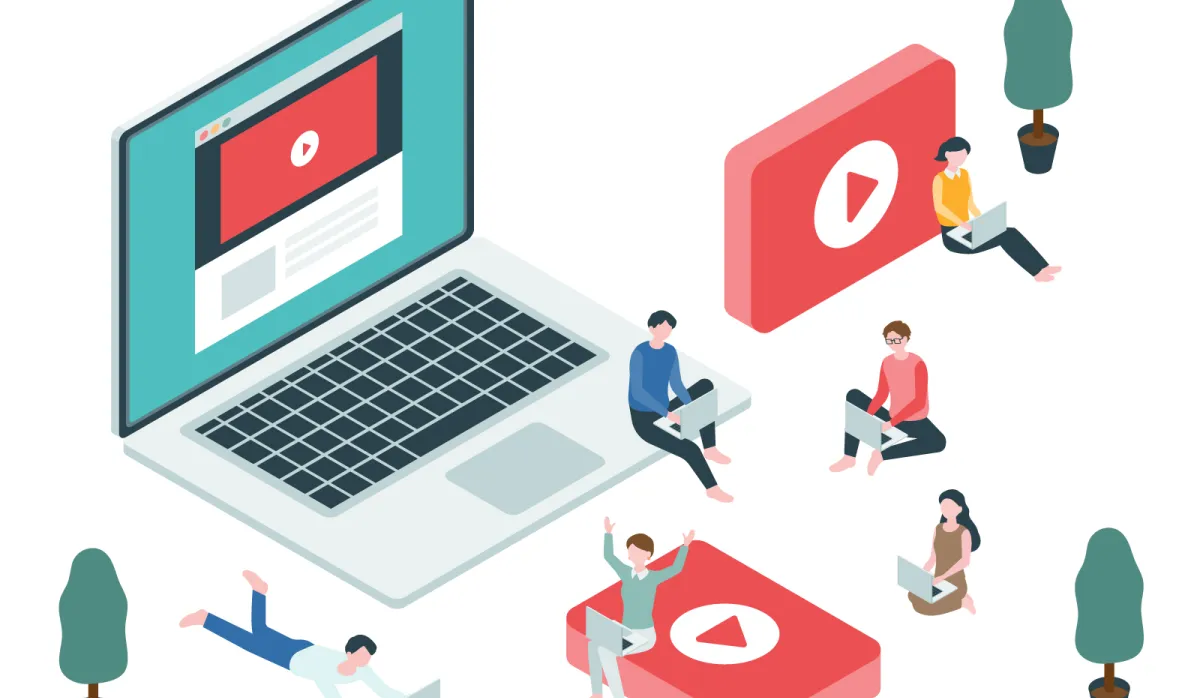YouTubeのサムネイルの作り方とコツ【参考画像あり】サムネの無料作成アプリも紹介
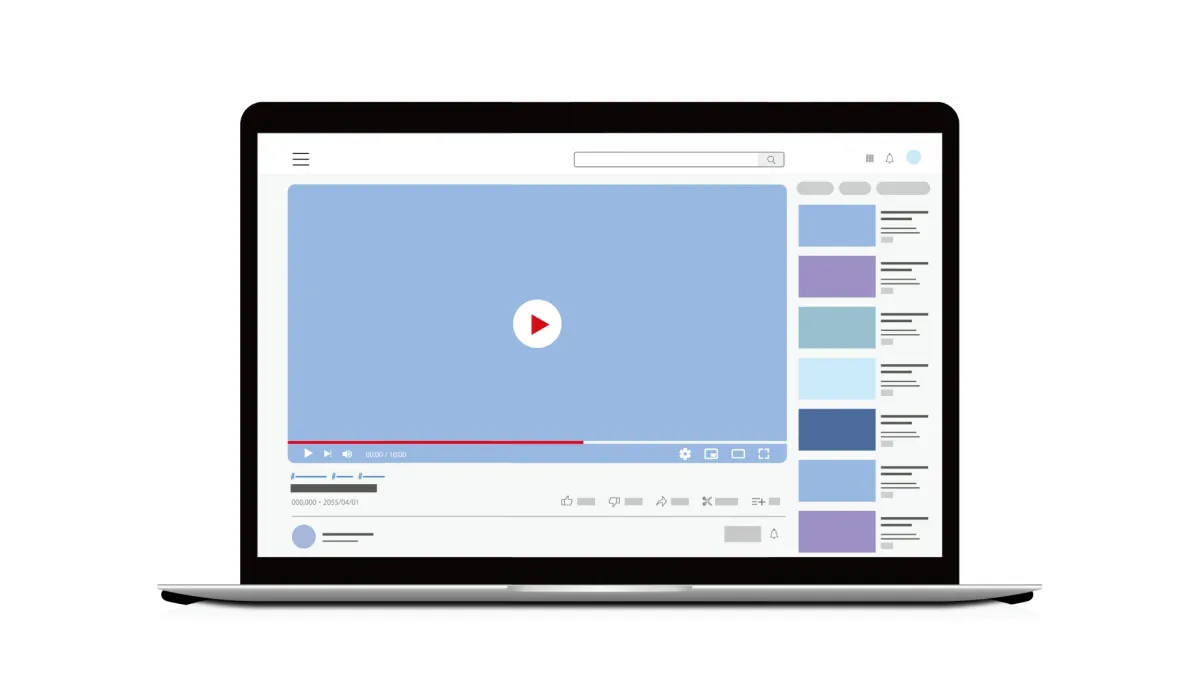
YouTube動画は、「サムネイル(サムネ)」の出来によってクリック率が大きく変わります。
サムネイルにユーザーの興味を引くようなインパクトがあると、内容や動画の長さ、チャンネルの知名度に関わらずクリック数を増やすことが可能です。
この記事では、YouTubeのサムネイルの基本知識や企画(サイズ)、重要性、再生回数を増やすサムネイルの作り方とコツを徹底解説します。
また、初心者でもサムネが簡単に作れるPC無料アプリ・ツールを紹介しますので、ぜひ参考にしてみてください。
「YouTubeチャンネルの再生回数が伸びない」「どんな動画を投稿すればいいのかわからない」などYouTube運用でお悩みの企業の方は、YouTubeチャンネル運用代行・マーケティング支援に実績のある動画制作会社【key MOVIE】にぜひご相談ください。
マーケティング視点から、企業のYouTubeチャンネル運用や動画企画などについてご提案が可能です。
オンライン面談で見積もり・納期の相談可能!
Contents
YouTubeのサムネイル(サムネ)とは?
具体的な作り方の説明の前に、サムネイルの概要について解説します。
サムネイル(サムネ)の意味や由来は?
YouTubeにおけるサムネイル(サムネ)は、ホーム画面や関連動画などで表示される、小さいサイズの画像のことです。
サムネイルがあるおかげで、ユーザーはタイトルを読まずに、画像だけで動画の内容をひと目で把握することができます。
サムネイル(サムネ)の語源は「thumbnail (親指の爪)」で、「親指の爪ほど小さい画像」であることから、そう呼ばれています。
サムネイルとアイキャッチの違い
サムネイルと混合しがちなのが「アイキャッチ」です。
サムネイルは前項で解説した通り、ホーム画面や関連動画に表示された小さく縮小された画像を指します。
一方で、アイキャッチはユーザーの視線を引きつけるための画像です。
ブログなどではアイキャッチが自動縮小されサムネイルになることがあるため混合しがちですが、設置やサイズによって呼び方が変わるため注意しましょう。
【再生回数が37%も変わる⁉】YouTubeにおけるサムネイルの重要性
数多くの動画の中からユーザーの気を引き、再生数を伸ばすには魅力的なサムネイルが最も重要です。
株式会社N8tive Worksが行ったABテストでは、サムネイルを変更しただけで動画の再生回数が37%向上し、関連動画からの流入が7.7%増加したという結果が出ています。(参考:PR TIMES)
「動画の再生数が伸びない」「誰も動画を見てくれない」とお悩みの方は、動画内容ではなく視聴者の興味をひけるサムネイルになっているかチェックすることが重要です。
無料配布中!
再生数を増やすYouTubeサムネイルの作り方のコツ【事例画像つき】
YouTubeにアップロードされている数多くの動画の中で、一瞬見ただけなのにクリックしたくなるサムネイルには以下のような傾向があります。
- 「誰」の動画なのか一目でわかる
- 一目で動画の内容がわかるテキストが入っている
- 好奇心や興味を引くキラーワードが入っている
- 視聴者に期待感を持たせている
- タイトルと異なる情報を掲載する
すべての傾向を取り入れなくても、上記を意識して作成すれば十分にクリックしたくなるYouTubeサムネイルになるでしょう。
ここでは、視聴者の好奇心や興味を書き立てるサムネイルの事例と併せて作り方のコツを紹介していきます。
「誰」の動画なのか一目でわかる
YouTubeでは、配信者が「誰」なのか非常に重要な判断基準です。
配信者が「誰」なのかわかる動画は、まだ知名度が高くない場合でも「この人はどんな動画を配信しているのか」と興味を惹きやすい特徴があります。
有名YouTuberであるヒカキンさんの動画では、どのサムネイルを見ても本人の顔を入れていることが分かります。
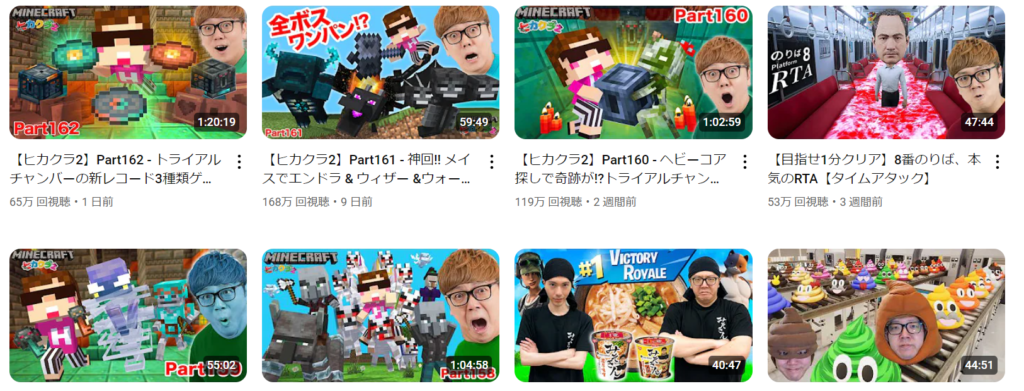
配信者が顔出しをしないチャンネルでは、配信者が一目でわかるようサムネイル内にアイコンなどわかりやすい共通点を持たせるようにしましょう。
例えば、大人気の音楽チャンネル「THE FIRST TAKE」では、毎回登場するアーティストは違いますが、サムネイルのフォントや背景、「F/T Songs n°455」のロゴ、一本のラインなどすべて共有になっています。
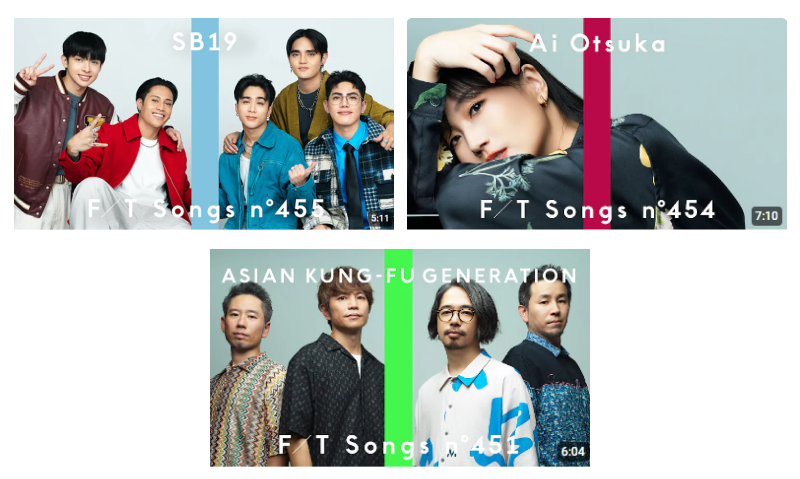
ブランディングにも効果的なので、ある程度揃えるようにしましょう。
一目で動画の内容がわかるテキストが入っている
YouTubeのサムネイルは視聴者に直感的に訴えることが重要です。そのため、サムネイル内のテキストは最長でも20文字に抑えることが推奨されています。
筋トレ動画のサムネイルを見ると、テキストが少なくても動画内容が一目でわかります。
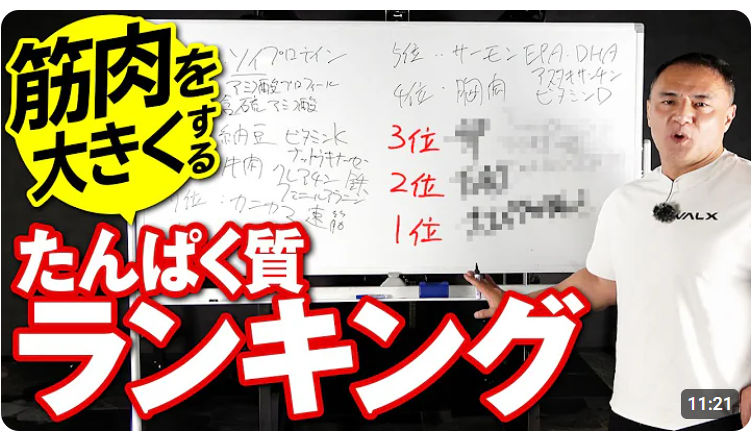
サムネイルでは動画のフォントサイズも重要です。部分的に色を変えたりサイズを大きくして、見てほしいテキストを強調しましょう。
細かい部分ですが、右下に表示される動画時間にテキストが被ると見づらくなるため、できるだけ被らないような調整も必要です。
好奇心や興味を引くキラーワードが入っている
サムネイルは基本的にじっくり見られないため、視聴者の好奇心や興味をひく「キラーワード」を入れることが重要です。
キラーワードは動画ジャンルによって異なりますが、以下のようなものが挙げられます。
- 特別感を持たせる言葉
- 行動を促す言葉
- 危機感を煽る言葉
- 実績を示す数字
- 「自分に向けられている」と思わせる言葉
- トレンドを含む言葉
人気の動画のサムネにどのような言葉が入っているかチェックしてみましょう。
視聴者に期待感を持たせている
クリック数の高い動画のサムネイルは、見ただけで動画内容を想像させ、視聴者に期待感を持たせるようなデザインになっています。
例えば再生回数の企業PR動画では、以下のようなものがあります。どちらも映画やドラマ風でテキストはほぼありませんが、動画内容が気になるサムネイルです。
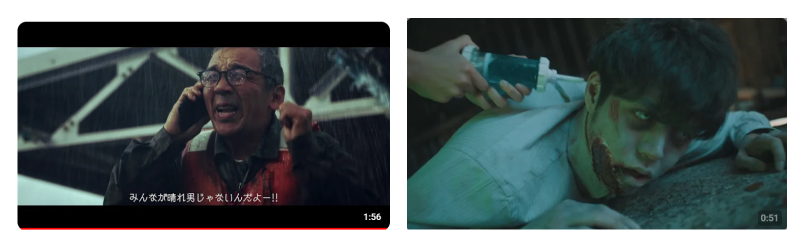
左のサムネイルは海運会社で、右はwebアプリなどの開発やインフラ設計・構築などを行う企業のPR動画です。
このように企業のPR動画でも、サムネイルを少し工夫するだけで視聴者の興味・関心を引くことができます。
タイトルと異なる情報を掲載する
ユーザーが動画を閲覧する際、目線の動きはサムネ→タイトルの順に流れます。
そのため、サムネイルとタイトルで同じ情報を掲載すると、伝えられる情報量が減少してしまい、せっかくのサムネイルの利点を活かすことができません。
サムネイルはタイトルと異なり、説明的な内容ではなく、ユーザーの目を引くようなキャッチーな文言を含めるようにしましょう。
YouTubeでのサムネイルの規格(サイズ)・サムネイルポリシー
YouTubeでサムネイルを作る前に、推奨サイズやサムネイルの作成ルール(サムネイルポリシー)をチェックしましょう。
サムネイルの推奨サイズ
YouTubeには推奨されている解像度・サイズがあります。
推奨されている解像度・サイズと異なる場合、画質の悪いサムネイルになってしまいます。
YouTube動画のサムネイルで推奨されている解像度・サイズは1280×720(最小幅640ピクセル)で、アスペクト比は「16:9」です。
YouTubeのサムネイルを作成する場合は、推奨されている解像度・サイズを必ず守るようにしましょう。
ぞれ、具体的に解説します。
YouTubeのサムネイルポリシー
YouTubeでは、サムネイルに含めてはいけない文字や画像について「サムネイルポリシー」として明記されています。
ポルノ画像
サムネイルに関するポリシー|YouTubeヘルプ
性行為、成人向け玩具の使用、性的嗜好またはその他の性的満足を目的とした画像
ヌード(性器を含む)
本人の意に反する性的対象化を描写した画像
ショックや不快感を与えることを目的とした暴力的な画像
流血や明らかな骨折などの生々しい描写または不快な描写
下品な言葉や冒とく的な言葉を含む画像
視聴者を誤解させ、動画に含まれていないものを視聴できると思わせるサムネイル
「死」や「殺」と言った言葉はこのポリシーに違反しており、「必死に」「死ぬほどうまい」や「必殺」「殺虫」など単語内に含まれている場合、悪い意味でなくてもポリシー違反としてペナルティ対象になるので注意しましょう。
ポリシー違反を複数回受けると、アカウントが凍結されます。
YouTubeのサムネイルをおしゃれに作成できるおすすめの無料サイト・アプリ
無料でサムネイルを作成できるツールを2つご紹介します。
Figma(フィグマ)
Figmaは、ブラウザ上でデザインを作成できるツールです。
フリープランは無料で使えるので、YouTubeのサムネイルの作成にも十分使用することができます。
ブラウザ上で動くため、端末に依存せず、インターネットさえ繋がればどこでも作業できてしまいます。
Canva(キャンバ)
Canvaは、Figmaと同様、ブラウザ上で使える無料のグラフィックデザインツールです。
61万点を超える目的別に用意されたデザインテンプレートが用意されており、YouTubeサムネイル用のテンプレートもあります。
クオリティの高いテンプレートなので、素人でもプロのようなデザインを作成することができます。
YouTubeサムネイルの設定方法
YouTubeのサムネイルは以下の手順で設定できます。
- YouTube Studioにログインする
- 左側のメニューの 「コンテンツ」をクリックする
- サムネイルをクリックして動画を選択する
- 自動生成されたサムネイルを選択し、「保存」 をクリックする
YouTubeのサムネイルを作成する際の注意点
YouTubeのサムネイルを作成したら、以下の2点に注意しましょう。
- 文字の視認性を確認する
- 反応(クリック率)が悪い場合、修正する
それぞれ、詳しく解説します。
文字の視認性を確認する
サムネイルを作成した後、実際にYouTubeで表示された画像を見たら、テキストが非常に小さく表示されて見づらくなっている場合があります。
デザインを作っている際は大きな画面で操作するため、テキストが小さいことに気づかないケースがあります。
必ず最後にYouTube上で表示されている画像を見て、視認性を確認するようにしましょう。
反応(クリック率)を見ながら修正しよう
動画のクリック率が悪い場合は、修正を検討しましょう。
YouTubeでは、動画コンテンツの再UPはできませんが、サムネイルは何度でも変更可能です。
動画を投稿して思ったように再生されない場合は、サムネイルを作成する上でのポイントをもう一度おさらいし、画像を修正しましょう。
まとめ|サムネイルでYouTubeの再生回数を伸ばすために

YouTubeのサムネイル(サムネ)は無料サイトやアプリで簡単に作ることができますが、コツを抑えて作らないと動画の内容が良くてもクリックされなくなるので注意が必要です。
ぜひ、この記事を参考に再生数の増えるサムネイルづくりに挑戦してみてください。
効果的なサムネイルを作成したのに、動画の再生数が伸びないという場合は、コンテンツも含めて構成を見直す必要がある可能性もあります。
マーケティング支援も行う映像制作会社「key MOVIE」ではYouTubeチャンネル運用代行サービスもご対応。様々なプランから貴社に最適な形でYouTubeチャンネルを支援します。
どのようなサービスを受けることができるのかなどについて、気になる方はお気軽にご相談ください。
「YouTubeチャンネルの再生回数が伸びない」「どんな動画を投稿すればいいのかわからない」などYouTube運用でお悩みの企業の方は、YouTubeチャンネル運用代行・マーケティング支援に実績のある動画制作会社【key MOVIE】にぜひご相談ください。
マーケティング視点から、企業のYouTubeチャンネル運用や動画企画などについてご提案が可能です。
オンライン面談で見積もり・納期の相談可能!